Desi Xem trước người tiêu dùng Windows 8 a fost lansat in urma cu nici o luna, marea majoritate a testerilor acestei versiuni de Windows asteapta cu nerabdare lansarea versiunii finale, Windows 8 RTM, care va avea loc mai tarziu in acest an.
Daca va numarati printre cei care folosesc zilnic sistemul de operare Windows 8 Consumer Preview, fie doar pentru familiarizarea cu noua Giao diện tàu điện ngầm, cu siguranta ati observat Hình mờ-ul plasat de Microsoft Thể dục Máy tính để bàn, asemanator cu cel din Windows 7 Beta, si anume “Windows 8 Consumer Preview. Evaluation Copy Build 8250”. Pentru cei care nu vor sa li se reaminteasca de fiecare data cand pornesc computerul ca folosesc o versiune beta a Windows 8, vom prezenta in acest articol un dụng cụ cu ajutorul caruia pot personaliza Watermark-ul Microsoft sau pot scapa complet de acesta.
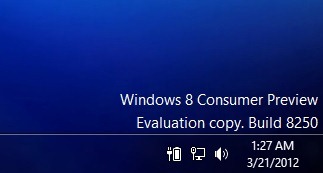
My WCP Watermark Editor Đó là o ứng dụng micuta si miễn phí cu ajutorul careia utilizatorii Windows 8 Consumer Preview pot sterge watermark-ul de pe desktopul sistemului sau pot sa il modifice in functie de preferinte.
Cum se foloseste My WCP Watermark Editor?
In primul rand, pentru ca aplicatia sa functioneze corect se recomanda lansarea acesteia cu Đặc quyền quản trị viên (dati click-dreapta pe fisierul .exe và chọn Chạy với tư cách quản trị viên).
Daca doriti sa stergeti de tot watermark-ul de pe desktop-ul Windows 8 Consumer Preview, atunci dati click pe Remove all watermark Sau đó nhấp vào Áp dụng. Daca doriti sa modificati watermarkul pentru ca acesta sa afiseze ce doriti dvs, modificati textele din campurile afisate de aplicatie (in special campurile de sub Edition Và Restriction note).
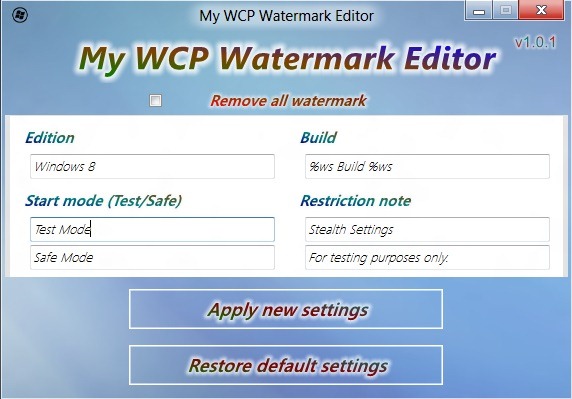
Sau đó nhấp vào Áp dụng Và Khởi động lại máy tính của bạn. Dupa restart veti observa fie ca watermark-ul a disparut de pe desktop, fie acesta va afisa textul dorit de dvs.
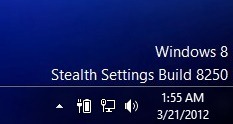
Nota: Aplicatia nu necesita instalare. Se recomanda ca inaintea folosirii acesteia sa se creeze un restore point pentru evitarea eventualelor consecinte neplacute (sa nu uitam totusi ca este vorba de o versiune beta a unui sistem de operare).
Cài đặt tàng hình – How to remove or edit Windows 8 Consumer Preview Watermark
